Discord on enamat kui lihtsalt VoIP mängijatele keset eepilist haarangut või battle royale'i. See on teenus, mis võimaldab serveriomanikel jälgida kõiki oma liikmeid ja pakkuda neile liikmetele kohta, kus verbaalselt ja tekstiliselt suhelda.
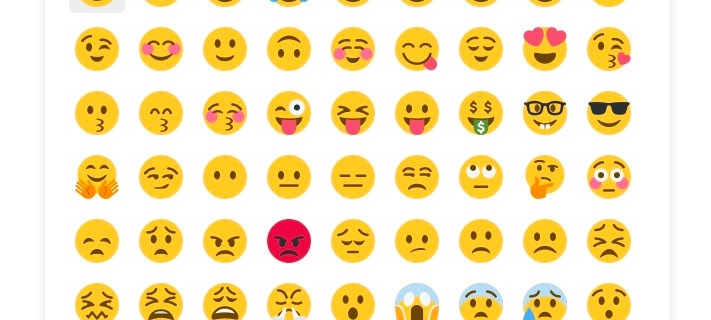
Ükski suhtlusplatvorm poleks täielik ilma emotikonita. Tekstipõhised vestlused võivad olla keerulised ilma konteksti või käändeta. Siin tulevadki mängu need väikesed ikoonid. Emotikonide abil saate oma sõnumitele emotsioone lisada. Kuid nad on ka lõbusad.
Selles artiklis õpetame teile kõike Discordi emotikonide kohta!
Emotikonide kasutamine Discordis
Alustuseks näitame teile, kuidas oma sõnumitele emotikone lisada. Discord pakub standardset emotikonide loendit nagu enamik teisi platvorme.
Avage Discord ja liikuge tekstikanalile või sõnumile, mida soovite kasutada. Seejärel hõljutage kursorit tekstiriba paremas servas oleva hallina emotikoni kohal:

Hõljumisel muutub see hallist täisvärviliseks. Saadaolevate emotikonide loendi kuvamiseks, mis on teie käeulatuses, klõpsake emotikonide ikoonil. Kui leiate, et soovite kukutada rohkem kui ühe, võite lihtsalt nuppu all hoida Shift klahvi eemale klõpsates.

Saate kasutada ülaosas olevat rippmenüüd, et kiiresti erinevate žanrite vahel vahetada. Siit leiate need kõik alates loodusest kuni toidu, mängude ja isegi kohandatud emotikonideni.
Wumboji
Wumboji on emotikon, millele on antud natuke liiga palju ruumi kasvamiseks. Kui loobute mis tahes tekstist ja selle asemel, et visata üksildane emotikon sõnumina, muutub see emotikon kõigile nähtavaks.

Ühes sõnumis võib olla kuni 27 Wumbojit, enne kui ülerahvastatus muutub probleemiks ja suurust vähendatakse tagasi algsesse olekusse.
Kompaktrežiimis olles ei saa emotikonid muutuda wumbojideks. See on mõttekas, kuna tihendatud Wumboji on juba emotikon.
Kohandatud serveri emotikon
Lisaks tavalistele, karbist väljas olevatele emotikonidele, mis teile automaatselt kingitakse, saate hõlpsasti oma serverisse lisada ka kohandatud emotikone. Samuti saate sünkroonida mõne oma lemmikstriimijaga, et kasutada ka nende emotikone.
Kui olete tellinud mõne partneri Twitchi striimija, kelle kanali jaoks on lubatud kohandatud emotikonid, saate neid oma serveris kasutada. Kõik, mida pead tegema, on sünkroonida oma Twitchi konto Discordiga. See võimaldab teil kasutada nende kohandatud emotikone igas serveris, millega otsustate liituda. Imeline ah?
Muidugi saate alati üles laadida ka kohandatud emotikone, mis on otse teie serveri jaoks kohandatud. Selle tegemiseks peate:
- Minge vahekaardile "Serveri sätted". Seda saate teha, klõpsates serveri nimel ja valides pakutavatest rippmenüüvalikutest vahekaardi.

- Kui olete seal, leiate vahekaardi Emotikonid. Klõpsake seda, et avada dialoogiaknas Server Emoji.

See on siin, kus teid tervitatakse tekstiga „Ära lase oma meemidel olla unistused”. Niikaua kui olete serveri omanik või teile on antud vajalik emotikonide haldamise luba, on teil täielik juurdepääs emotikonide vahekaardile.

- Siit klõpsake paremal asuval üleslaadimisnupul ja saate oma isikupärastatud emotikonide varud serverisse üles laadida.
Saate ühe serveri kohta üles laadida kuni 50 emotikone ja need konkreetsed emotikonid töötavad ainult selles serveris, kuhu need on üles laaditud. Kui proovite kasutada emotikone, mis laaditi üles teise serverisse, tervitatakse teid Clyde'i sõnumiga:

Emotikone saab kasutada ainult serveris, mille jaoks need loodi. Kui te muidugi ei maksa Discord Nitro eest.

Ülaltoodud ekraanipiltidel on esimene selleks, kui proovite emotikone nime järgi sisestada, ja teine sõnum võetakse vastu, kui see valitakse valijate loendist. Võite märgata, et mõned serverid kuvavad nii hallina kui ka universaalseid emotikone. Pidage lihtsalt meeles, et käsitsi üles laaditud emotikonid on serveripõhised, kuid integreeritud emotikonid mitte. See hõlmab kõiki Twitchi kaudu sünkroonitavaid emotikone.
Emotikonide suurust muudetakse 32 × 32 pikslile ja optimaalse eraldusvõime saavutamiseks ei tohiks üleslaadimine ületada 128 × 128 pikslit. Server sorteerib emotikonide loendi kohandatud emotikonide jaoks automaatselt, nii et teil ei tohiks otsitava emotikonide leidmisega probleeme tekkida.
Emotikonidega sõnumitele reageerimine
Mõnikord on vähem rohkem, kui tegemist on sõnumi vastusega. Sageli on võimalik, et saate luua parema emotsionaalse toetuse, kui valite sõnade või käsitsi paigutatud emotikonide asemel reaktsiooni. Discord pakub teile kiire reageerimise võimalust nupu "Lisa reaktsioone" kaudu.
Reaktsiooni kasutamiseks klõpsake sõnumist paremal oleval emotikonil +. See asub menüüikooni kõrval.

Lihtsalt klõpsake sellel ja teile pakutakse täielikku emotikonide stabiilset valikut, mille vahel saate oma vastuse kiiresti edastada.
Kui ühest reaktsioonist ei piisa, saate lisada rohkem, kuna nupp „Lisa reaktsioone” asub nüüd teie praeguste reaktsiooniemotikonide paremal pool.

Sarnaselt ülaltoodud kiirtöötlusele saate akna avatuna hoidmiseks hoida all tõstuklahvi, valides samal ajal emotsioone.
Teil on ka võimalus reaktsioon soovi korral eemaldada. Klõpsake lihtsalt saadetud reaktsiooni kasti ja see lihtsalt kaob. Kiire reageerimise eesmärgil salvestatakse ka teie kõige sagedamini kasutatavad emotikonid. Paremklõpsake sõnumil, millele soovite reageerida, ja kõik teie lemmikud on kasutamise hõlbustamiseks kohe olemas.
Kui soovite teada saada, mida teised liikmed teie emotikonist arvavad, paremklõpsake sõnumil, on dialoogiboksis vahekaart "Reaktsioonid". Klõpsake sellel ja see avab menüü, kus on üksikasjalikult kirjeldatud, kes millise reaktsiooni emotikon andis.
Emotikonide lisamine kanali kirjeldusele ja hüüdnimedele
Võib-olla soovite lisada mõnele oma kanalile paar emotikonit või isegi oma hüüdnime. Protsess on üsna lihtne ja tean kahel viisil, kuidas seda teha. Tehnilisem viis on emotikonide täielik ID-nimi ( :emojiname:) otse sisestada.
Näiteks emotikonide 🔥 loomiseks sisestage :flame:.
See keel on tuntud kui Unicode. Tõenäoliselt on Internetis üsna palju saite, mille vahel valida, mis aitavad teil leida kõik emotikonid, mida kunagi vajate. Paljud kasutajad otsustavad kasutada saiti getemoji.com. Soovi korral saate ka Unicode'i tundma õppida, kasutades //www.unicode.org/emoji/charts/full-emoji-list.html.
Saidilt peate vaid leidma emotikon, mida soovite kasutada, tõstma selle esile, paremklõpsake ja valige kopeerida. Seejärel kleepige see Discordi kuhu iganes vajate. Kui kasutate Unicode'i saiti, kopeerige emotikonide valimisel kindlasti see saidilt Brauser veerg.


See on nii lihtne.
Korduma kippuvad küsimused
Kuidas saada luba emotikonide üleslaadimiseks?
Kahjuks saab emotikone lisada ainult serveri omanik. Eeldades, et see pole teie jaoks valik, saate alati luua emotikonid ja saata teabe serveri omanikule selle lisamiseks.


